win10系统如何设置屏幕关闭时间
现在大部分电脑都是win10系统,有些新用户不知道如何设置屏幕关闭时间,接下来小编就给大家介绍一下具体的操作步骤。
具体如下:
1. 首先第一步先右键单击左下角【开始】图标,接着在弹出的菜单栏中根据下图箭头所指,点击【设置】选项。
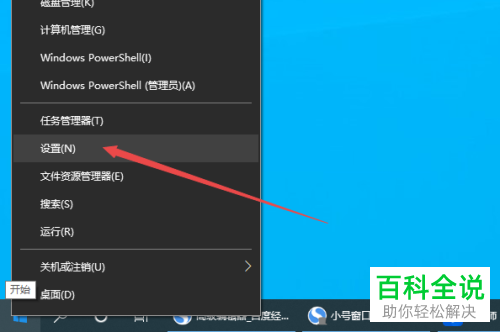
2. 第二步打开【设置】窗口后,根据下图箭头所指,点击【系统】图标。

3. 第三步在【系统】页面中,根据下图箭头所指,先点击左侧【电源和睡眠】选项,接着按照需求设置屏幕关闭时间、睡眠时间。

4. 第四步根据下图所示,还可以点击【其他电源设置】选项。
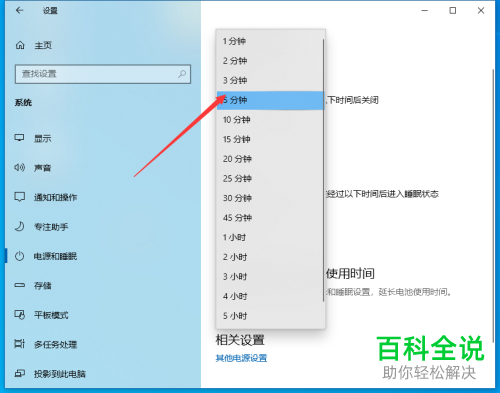
5. 第五步在弹出的窗口中,根据下图箭头所指,点击【更改计划设置】选项。
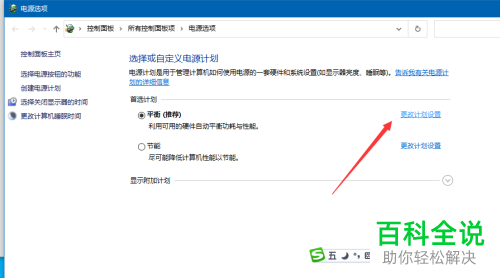
6. 最后根据下图所示,先按照需求设置关闭显示器时间、睡眠时间,接着点击【保存修改】选项。
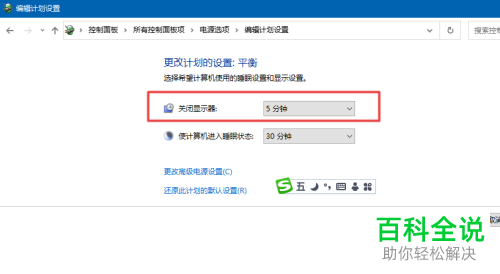
以上就是win10系统如何设置屏幕关闭时间的方法。
赞 (0)

